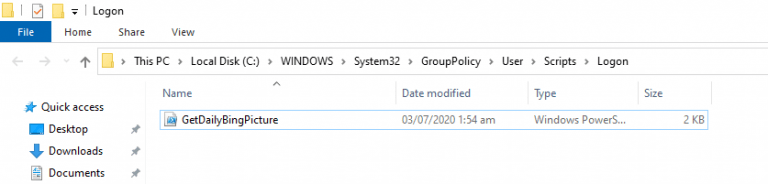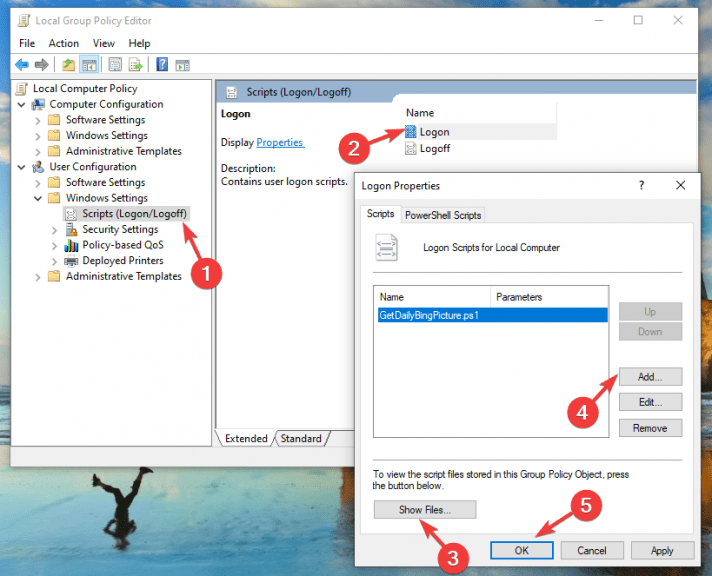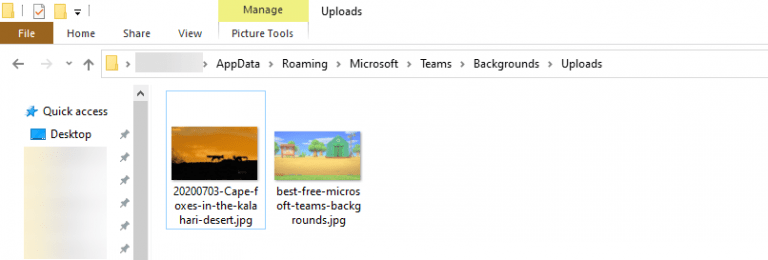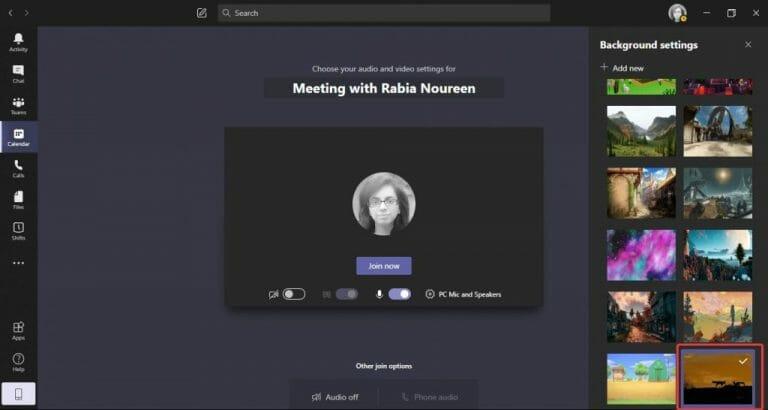Microsoft har for nylig leveret kontrolelementer til baggrundseffekter, der giver brugerne mulighed for at uploade deres egne baggrundsbilleder til Microsoft Teams-møder. Hvis du leder efter et godt udvalg af smukke billeder til at pifte dine daglige møder op, har Office 365 MVP Martina Grom for nylig beskrevet en uofficiel måde at få fat i Microsofts Bing Daily-billeder og bruge dem som Microsoft Teams-baggrunde. Processen er lidt teknisk, men vi gennemgår alle de forskellige trin nedenfor.
Trin 1. Download PowerShell-scriptet
Det første skridt, før du gør noget, er at downloade den klar-til-brug PowerShell-scriptfil GetDailyBingPicture.ps1 fra denne GitHub-depot. Vi foreslår, at du går til dette link for at downloade scriptfilen direkte, derefter højreklikker du på browservinduet og klikker på Gem som for at gemme filen på din pc.
Bemærk: Husk, at den lokale gruppepolitikeditor (GPO), der kræves for at køre scriptet, ikke er tilgængelig i Windows 10 Home-udgaver, og scriptet, der muligvis heller ikke virker på nogle pc-konfigurationer.
Trin 2. Automatiser Bing daglige billeddownloadproces
Følg disse trin for automatisk at få det daglige Bing-billede i din Teams Uploads-mappe:
- Tryk på Windows-tasten + R for at åbne kommandoboksen Kør, skriv gpedit.msc for at åbne Local Group Policy Editor (GPO), og tryk på Enter.
- Naviger nu til Brugerkonfiguration > Windows-indstillinger > Scripts (Login/Logoff), som vist nedenfor, og dobbeltklik på Log på mulighed i højre rude.
- I vinduet Logon Properties skal du vælge PowerShell-scripts fanen, og klik på Vis filer knap.
- Windows Stifinder med filstien C:WINDOWSSystem32GroupPolicyUserScriptsLogon åbnes på din skærm. Kopier det downloadede script GetDailyBingPicture.ps1 til logon-mappen.
- Gå derefter tilbage til vinduerne Logon Properties, klik Tilføje, vælg filen GetDailyBingPicture.ps1, og klik til sidst på Okay knap.
Bemærk: Du skal indstille PowerShell Execution Policy fra Begrænset til Fjernsigneret for at tillade PowerShell-scriptet at køre. For at gøre dette, tryk på Win+X-tasterne, vælg PowerShell som administrator og kør derefter følgende kommando:
Set-ExecutionPolicy Remote Signed
Når konfigurationen af Local Group Policy Editor (GPO) er fuldført, skal du logge af/genstarte din pc for at anvende ændringerne.
Trin 3: Naviger til Teams-systemundermappen
Åbn derefter File Explorer, og kopier og indsæt bare denne adresse i linjen øverst:
%APPDATA%MicrosoftTeamsBackgroundsUploads
I mappen Uploads bør du se det daglige Bing-billede med et formateret filnavn, der indeholder billedtitlen/datoen som vist på skærmbilledet, og din tilpassede baggrund er nu klar til at blive brugt i dit næste Teams-møde.
Trin 4. Start Teams for at bruge de nye brugerdefinerede Bing-baggrunde
Nu hvor du har den ønskede fil, skal du åbne din Microsoft Teams desktop-app, deltage i dit møde og vælge Baggrundseffekter vippeknap ved siden af mikrofonkontakten. Din nye Bing-baggrund vises nu på højre side af din skærm. Til sidst skal du vælge og forhåndsvise baggrunden for at se, hvordan den ser ud, og tryk derefter på knappen Anvend.
Hav det sjovt med masser af tilpassede baggrunde i Microsoft Teams!
Med dette trick har du nu uendelige muligheder for eksotiske brugerdefinerede baggrunde i Microsoft Teams. Men hvis du ikke vil udfylde hundredvis af billeder i din Uploads-mappe, skal du manuelt slette alle gamle billeder fra den mappe efter et stykke tid. Hvis du vil, er du velkommen til at tilpasse PowerShell-scriptet til at bruge det samme filnavn og automatisk overskrive det daglige Bing-billede for dig.
Du kan også lege med forskellige parametre i scriptet for at udforske forskellige tilpasningsmuligheder under afsnittet “Brug Bing.com API”:
- idx parameteren bestemmer dagen: 0 er den aktuelle dag, 1 er den foregående dag osv. Dette går tilbage for max. 7 dage.
- Parameteren n definerer, hvor mange billeder du vil indlæse. Normalt er n=1 kun for at få det seneste billede (i dag).
- Mkt-parameteren definerer kulturen, som en-US, de-DE osv.
Hvis du leder efter flere tilpassede baggrundsmuligheder, inviterer vi dig til at tjekke vores dedikerede Teams-baggrundshub ud, hvor vi tilbyder masser af seje baggrundsbilleder at vælge imellem.
FAQ
Får du altid dagens Bing-billede?
Før jeg opdaterede til NEW EDGE, ville jeg altid få dagens Bing-billede. Jeg synes at huske, at jeg lavede den ændring, men kan ikke huske, hvad jeg gjorde for at lave den ændring. Nedenfor er, hvordan det plejede at se ud, og jeg ville få et nyt billede hver dag. Jeg ville altid vælge at få det fulde billede frem, bare fordi det var en fantastisk måde at starte min dag på.
Hvordan fungerer Bing tapet på Windows 10?
Bing Wallpaper-applikationen installerer sig selv og henter og indstiller automatisk et nyt skrivebordsbaggrund til dig. Du vil se det billede, der vises på Bing-hjemmesiden i dag. Applikationen starter, når du starter din pc og downloader og indstiller automatisk et nyt skrivebordsbaggrundsbillede hver dag.
Hvordan får jeg Bing som baggrundsbillede?
Via Bing Desktop-softwaren. Download, installer og åbn Bing Desktop-klienten på din Windows-pc. Kræv softwaren for at bruge Bing-webstedets billede som dit Windows-baggrundsbillede. Giv det et par minutter til at få de nye kopier af hvert af de sidste par dages billeder. Besøg den mappe, som Windows installerer en kopi af baggrundsfilen i.
Hvordan genbruger jeg et billede fra Bing?
Nå, hvis du gør det, vil denne artikel forklare denne proces for dig, så dette billede kan genbruges. Åbn din webbrowser til Bing-websiden. Se efter og klik på knappen i nederste højre hjørne af websiden, der ligner en pil, der peger på en vandret linje. Dette er download-knappen.
Ændrer Bings billede af dagen sig hver dag?
Billedet ændrer sig hver dag, men det er “Ikke” Bing’s dagens billede fra deres hjemmeside.Måske er det en ny funktion, der erstatter Bing-billedet af dagen… det minder mig om Windows 10-låseskærmen “Windows Spotlight”, hvor billederne, afhængigt af om du hjerte/ikke-hjerte, vil kuratere fremtidige billeder til din smag…
Hvorfor Bing-hjemmesidebilledet?
Bing-hjemmesidebilledet tager dig til nye steder hver dag. Brugere fortæller os, hvordan de flygter til en fjern udsigt under deres kaffepause, og hvordan deres børn ser frem til at sætte sig ned hver eftermiddag for at lære om et nyt væsen og dets nysgerrige habitat.
Hvordan får jeg dagens billede på Bing?
Dette vil åbne op for dagens billede, hvor du kan få oplysningerne. Bing Wallpaper-appen vises i din procesbakke og vil have pop op-menuen, når du klikker på den.
Har Bing et dagligt tapetværktøj?
Mit “næh, kan ikke lide det” kan godt være dit “wow, det er fantastisk”. Den gode nyhed er, at Bing daglige tapetværktøj har nogle kontroller, herunder evnen til at identificere placeringen af et billede (super praktisk, hvis du har en “wow, det er fantastisk” reaktion) og evnen til at flytte til tidligere billeder i din tapethistorie.
Hvordan får jeg Bing-baggrundsmeddelelsesikon på proceslinjen?
Et Bing Wallpaper-meddelelsesikon vil som standard være på proceslinjen, når Bing Wallpaper-appen kører. Bing Wallpaper-appen installeres på ” C:\Users\
Hvad skete der med Bing Desktop på Windows 10?
Det ældre Bing Desktop (fra Windows 7) plejede at være installeret på mappen Programs86 og fungerede perfekt på Windows 10, men de skulle bare fjerne det for dette. Og denne nye app bliver bare ved med at blive opdateret, men holder stadig dette store og eneste problem, jeg forstår ikke, hvad de opdaterer.
Hvad er Bing tapet, og hvordan virker det?
Bing Wallpaper indeholder en samling af smukke billeder fra hele verden, der er blevet vist på Bing-hjemmesiden.Ikke alene vil du se et nyt billede på dit skrivebord hver dag, men du kan også gennemse billeder og lære, hvor de er fra. Bing Wallpaper-appen installeres kun til den aktuelle bruger.